Använd Excel för att räkna ut en effektiv ränta från en nominell räntesats
Bland Excels mer populära formler används EFFECT-formeln ofta av finansiella proffs för att räkna ut en effektiv ränta från en nominell ränta. Excel kallas också årlig procentsats (APR) och årligt procentuellt avkastning (Excel), vilket gör det enkelt att beräkna effektiva låne-, billån och småföretagslånräntor från de nominella räntorna som ofta anges av utlåningsinstitut.
Effektiva mot nominella räntor
Nominella räntesatser citeras ofta av utlåningsinstitut, eftersom de kan göra att kostnaden för ett lån verkar lägre än om den faktiska kostnaden för lånet citerades. Detta beror på att det normalt finns flera betalningar och ränteberäkningar gjorda på ett år.
Antag att du tar ut ett lån som kräver månatliga betalningar. Som ett resultat räknas ränta också månadsvis. Den nominella räntesatsen, även kallad årlig procentsats (APR), är helt enkelt den månatliga räntan (säg 1% per månad) multiplicerad med tolv (antalet perioder i ett år). Detta säger till en 12% ränta.
Men eftersom räntan försvinner månadsvis är den faktiska eller effektiva räntan högre eftersom intresset för den aktuella månaden föreningar mot ränta under föregående månad. Som det visar sig har en 12% APR (nominellt) räntelån en effektiv (APY) räntesats om cirka 12, 68%. På ett lån med ett liv på bara ett år är skillnaden mellan 12% och 12, 68% minimal. På ett långfristigt lån som ett inteckning kan skillnaden vara betydande. Läs vidare om hur du använder Excels EFFECT-formel för att beräkna en effektiv ränta (APY) från en nominell ränta (APR).
Använd Excels EFFECT-formel
Antag att du vill räkna ut den effektiva räntesatsen (APY) från ett lån med 12% nominellt värde (APR) som har en månadsförbättring. Du har ställt in ditt Excel-kalkylblad för att se ut som det nedan.

Observera att vi har den nominella räntan (APR) i cell B1 och antalet betalningsperioder i cell B2 . För att räkna ut effektivräntan (APY) klickar du på cellen vid B3, klickar på knappen Infoga funktion och väljer Finansiell i rullgardinsmenyn märkt Or Välj en kategori . Leta upp och klicka på funktionen med titeln EFFECT och klicka sedan på OK .
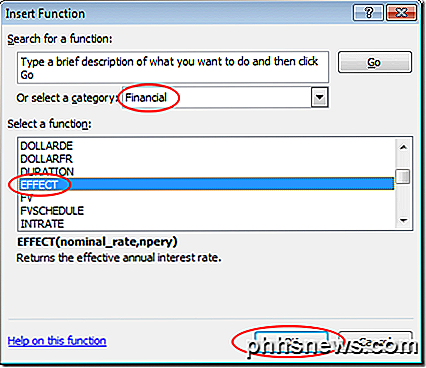
Detta öppnar fönstret Funktionsargument . Skriv in B1 i rutan Nominal_rate och skriv in B2 i rutan Npery . Klicka sedan på OK- knappen.
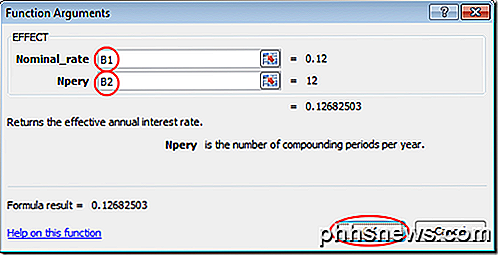
Observera att Excel placerar siffran 0.1268 i B3- cellen. Om du föredrar kan du ändra B3- cellens format till en procent.
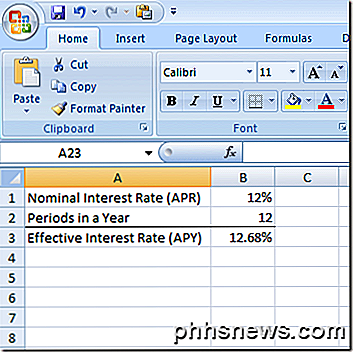
Observera att nu kan du ändra värdena i både B1 och B2 och Excel kommer att beräkna den effektiva räntan (APY) i cell B3 . Byt till exempel den nominella räntan (APR) i B1 till 6% och den effektiva räntan (APY) i B3 ändras till 6, 17% . Med hjälp av EFFECT- funktionen i Excel kan du räkna ut eventuell effektiv ränta med tanke på nominell kurs och antal sammanslagningsperioder om ett år.

Hur man anpassar din Mac Dock och lägg till teman med cDock
OS X saknar lite estetisk överklagande, men ibland vill du bara ändra den. Lyckligtvis kommer en gratis öppen källkod att du anpassar Docks utseende till ditt hjärtans innehåll. cDock är en liten, oklart app som inte behöver installeras och kan användas för att byta docka i myriad sätt. Ta en titt på följande skärmdump, och du kan se att det finns en hel del väldigt användbara alternativ till ditt förfogande.

Hur man bläddrar och ansluter till trådlösa nätverk Från kommandoraden
Vi är alltid på utkik efter geekiga sätt att imponera på våra vänner och vi kom nyligen över en väg att ansluta till vår trådlösa nätverket från kommandotolken, så idag visar vi dig hur du gör det också. Så här bläddrar du och ansluter till trådlösa nätverk Från kommandoraden Om du söker tillgängliga trådlösa nätverk från kommandotolken krävs bara en enda kommando: netsh wlan show networks För att kunna ansluta till ett nätverk måste du ha en nätverksprofil för den.



